wav形式に限らず、さまざまな動画、音声ファイルの変換にはSuper@というフリーソフトがオススメです。
http://www.erightsoft.com/SUPER.html
↑super@はここからDL
上のリンクを開くとページの最後のほうに「Start Downloading Super」というリンクがあるのでそれをクリック。
次に赤文字で書かれた文章の中に「download and use」というリンクがあるのでそれをクリック。
すると詳細オプションや関連ソフトの紹介がずらずらとあり、ページの最後のほうに「Download Super setup file」というリンクがあるのでそれをクリック。そこからダウンロードできます。
最初のページでループする場合はJavaScriptが有効になっているか確認してください。
起動したらまず、ファイルの出力先を設定します。
ウィンドウ上のどこでもいいので右クリックして、「Output File Saving Management」を選択します。
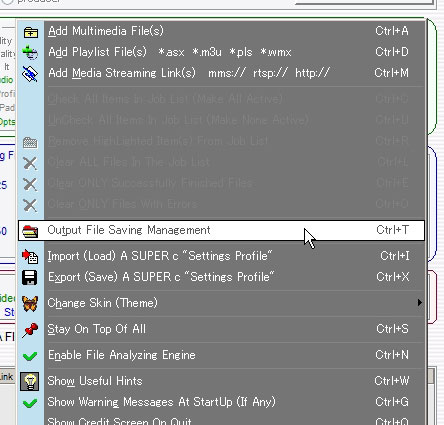
「デスクトップ」等ファイル変換後の出力先フォルダを選択して「Save Changes」をクリックします。
これで出力先フォルダを設定したので、あとは変換の設定をするのみです。
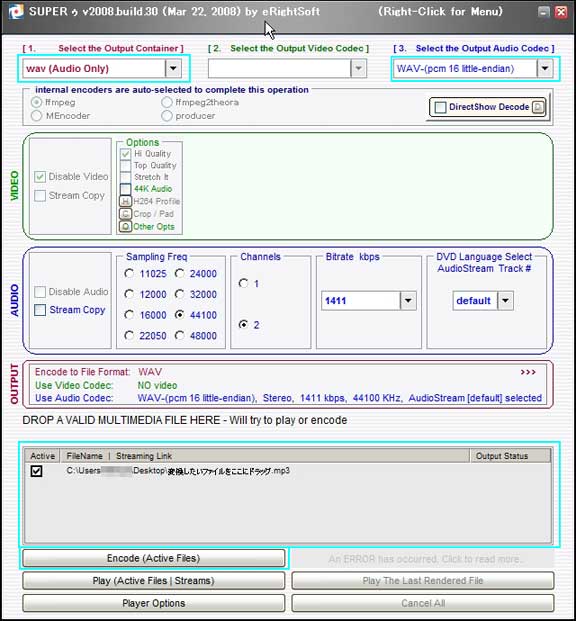
大体こんな感じで各項目を設定したら、変換したいファイルを下にある四角の中にドラッグします。
そして「Encode(Active Files)」ボタンをクリックすれば、数秒後に変換が始まると思います。
エラーが出た場合、たいてい変換元のファイルや変換設定の項目が原因です。
ファイルや設定を変えてみましょう。
○関連リンク
→iTunesに取り込んだ楽曲ファイルをwav形式に変換
https://diarywind.com/blog/e/g13_048_ituneswav.html
→SonicStageに取り込んだ楽曲ファイルをwav形式に変換
https://diarywind.com/blog/e/g13_049_mp3wav.html